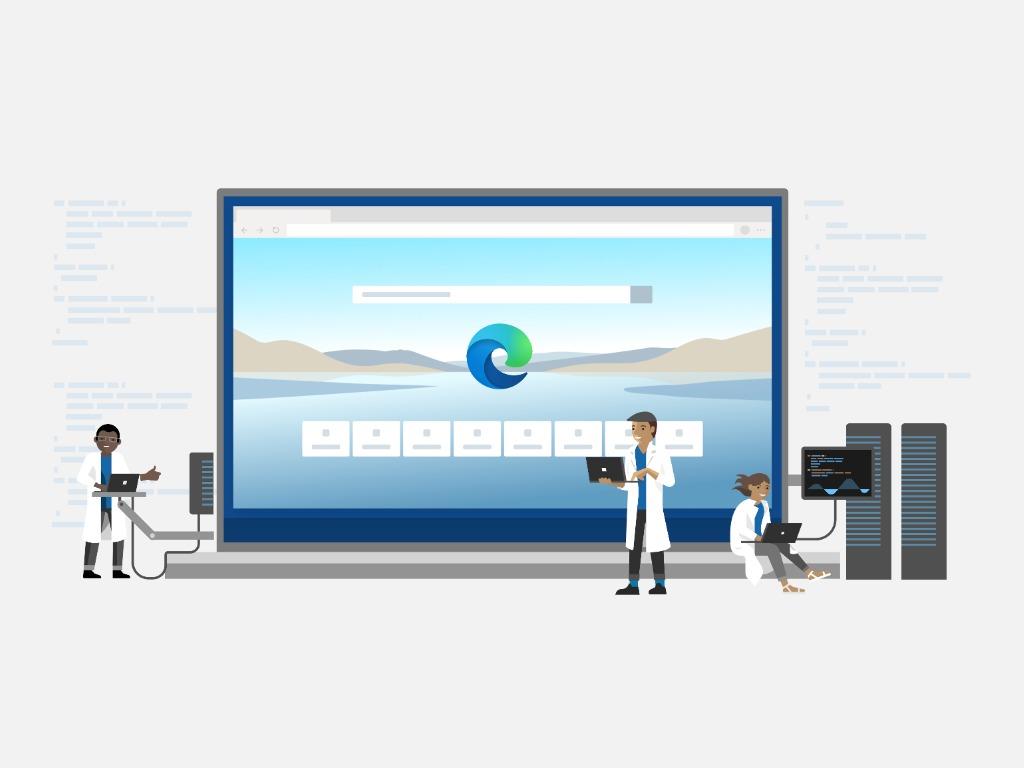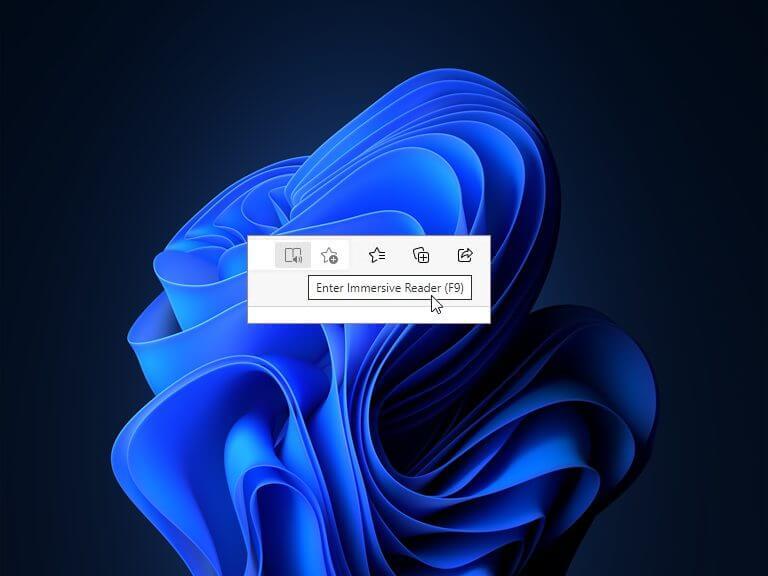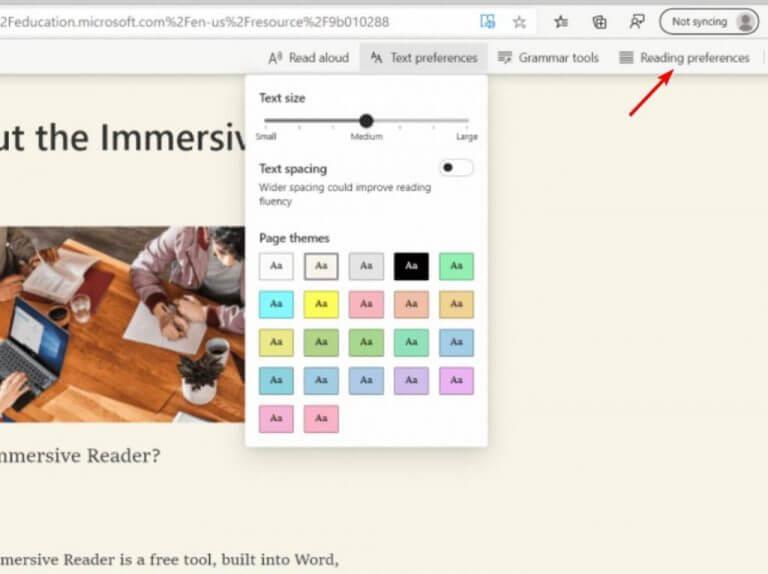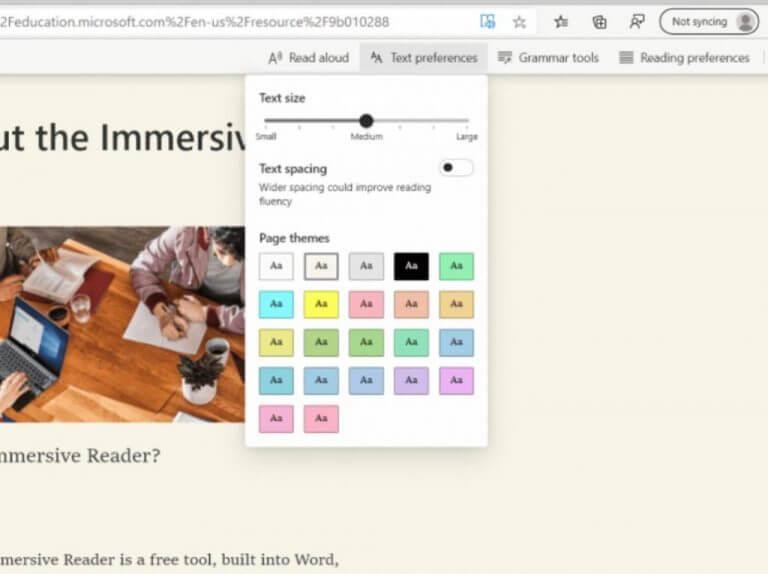Microsoft Edge offre un moyen unique de lire des pages Web, des documents et d’autres contenus lisibles dans une vue sans distraction. Immersive Reader est un outil Edge qui peut être utilisé pour améliorer la mise en page, l’espacement et la mise au point du texte. Il vous permet également de modifier la couleur d’arrière-plan, la couleur du texte et l’espacement pour une lecture facile.
La fonctionnalité est également livrée avec outils d’accessibilité tels que la lecture à voix haute, Préférences de texte et Outils de grammaire. Grâce à cette fonctionnalité, les utilisateurs ont également la possibilité de rechercher des définitions de mots complexes à l’aide du dictionnaire incliné. Vous pouvez également traduire du texte dans d’autres langues à l’aide de la fonctionnalité.
De plus, la fonctionnalité est très pratique car elle peut être utilisée sur plusieurs plates-formes telles qu’Outlook, Teams, OneDrive, SharePoint, PowerPoint et Word. Essentiellement, la fonctionnalité a été introduite pour aider à répondre aux besoins des lecteurs dyslexiques et dysgraphiques. Cependant, il peut être utilisé par quiconque souhaite faciliter le processus de lecture sur son appareil.
Comment activer le lecteur immersif dans Microsoft Edge
- Lancez le Bord Microsoft navigateur sur votre appareil.
- Accédez à n’importe quelle page Web sur le navigateur.
- Ensuite, cliquez sur le Lecteur immersif Icône ou appuyez sur F9 (raccourci clavier).
Comment traduire du texte à l’aide du lecteur immersif
Une fois que vous avez activé le lecteur immersif dans Microsoft Edge, cliquez sur le Préférences de lecture option. Vous devrez ensuite sélectionner la langue dans laquelle vous souhaitez traduire le texte. Ensuite, cliquez sur l’option pour Traduire toute la page bouton, qui se trouve au bas du menu.
Comment utiliser les outils de grammaire dans le lecteur immersif
Vous devrez cliquer sur le Outils de grammaire pour accéder à ces fonctionnalités. Cela vous fournira un éventail d’options telles que la mise en évidence de différentes parties du discours et même la séparation de syllabes. Les outils de grammaire sont désactivés par défaut, vous devrez donc les activer en fonction de vos besoins ou de l’objectif que vous visez.
Envelopper
Avec le lecteur immersif, Microsoft Edge est devenu un excellent outil pour lire des livres électroniques, apprendre à lire avec la dyslexie ou rester concentré pendant que vous lisez un livre. C’est un outil incroyable et il vaut bien votre temps pour l’explorer en détail. Assurez-vous également de consulter notre guide détaillé sur l’utilisation du lecteur immersif dans Microsoft Teams pour apprendre et traduire des langues, ou rendre les messages plus faciles à voir et à entendre.
FAQ
Comment le lecteur immersif peut-il soutenir ma lecture et mon écriture ?
Soutenez votre lecture et votre écriture en utilisant Immersive Reader pour personnaliser l’apparence de vos documents Word lors de la lecture et de l’édition. Le lecteur immersif vous permet d’écouter le texte lu à haute voix ou d’ajuster l’apparence du texte en modifiant l’espacement, la couleur, etc., pour une expérience confortable et facile à traiter.
Comment lancer le lecteur immersif en tant qu’expérience plein écran ?
Immersive Reader se lancera en tant qu’expérience plein écran. Si vous êtes étudiant, ouvrez un devoir et sélectionnez Lecteur immersif . Si vous êtes enseignant, ouvrez un devoir et sélectionnez Affichage étudiant, puis Lecteur immersif . Immersive Reader se lancera en tant qu’expérience plein écran.
Comment activer la lecture immersive dans le navigateur Edge ?
Ouvrez MicrosoftEdge. Accédez au site Web que vous souhaitez lire. Cliquez sur le bouton lecteur immersif (livre et haut-parleur). Faites glisser le curseur de la souris vers le haut de la page pour afficher la barre d’outils du lecteur immersif. Cliquez sur le bouton Lire à haute voix. Cliquez sur le bouton Options vocales.
Comment utiliser les touches de raccourci pour lecteur immersif ?
Touches de raccourci pour le lecteur immersif 1 La flèche haut/bas fait défiler ligne par ligne 2 Page haut/page bas fait défiler écran par écran 3 La flèche gauche/droite permet d’accéder à la page précédente/suivante de votre bloc-notes OneNote 4 La touche Échap ferme le lecteur ou le menu 5 Avance d’onglet au contrôle suivant dans les paramètres du lecteur immersif 6 Espace sélectionne l’outil actuel
Puis-je utiliser le lecteur immersif avec OneNote ?
Actuellement, le lecteur immersif est pris en charge dans Word Online, OneNote, Outlook et PowerPoint.Vous pouvez également utiliser Office Lens pour numériser un texte imprimé et le placer dans OneNote — le programme utilisera la reconnaissance de texte pour lancer le lecteur immersif. Il existe également une extension que vous pouvez télécharger pour utiliser l’outil hors ligne.
Comment le lecteur immersif de Microsoft aide-t-il les élèves à lire ?
Microsoft Immersive Reader peut aider les élèves à lire et à comprendre en leur lisant et en surlignant des mots spécifiques. Microsoft Immersive Reader est un outil de lecture interactif gratuit conçu pour aider les étudiants à améliorer leurs compétences en lecture, en compréhension et en grammaire. Cela rend également les textes plus accessibles aux apprenants de tous niveaux.
Comment puis-je utiliser le lecteur immersif hors ligne ?
Il existe également l’extension hors ligne du lecteur immersif, qui permet à un appareil Windows d’utiliser le lecteur immersif même lorsqu’il n’y a pas de connexion Internet active. 3. En utilisant l’extension (non officielle) Immersive Reader Chrome Avec cette extension pour le navigateur Google Chrome, les étudiants peuvent utiliser Immersive Reader pour les aider à lire du texte sur n’importe quelle page Web.
Comment les étudiants peuvent-ils utiliser l’extension Chrome pour lecteur immersif ?
3. En utilisant l’extension (non officielle) Immersive Reader Chrome Avec cette extension pour le navigateur Google Chrome, les étudiants peuvent utiliser Immersive Reader pour les aider à lire du texte sur n’importe quelle page Web. (Capture d’écran du Chrome Web Store)
Comment activer la lecture immersive dans Microsoft Edge ?
Ouvrez l’application Microsoft Edge. Naviguez dans la page Web et ouvrez le contenu que vous souhaitez lire. Activez ensuite l’icône du lecteur immersif dans la barre d’adresse. Faites glisser le curseur vers le haut de la page pour afficher les paramètres du lecteur immersif.
Qu’est-ce qu’un lecteur immersif et comment ça marche ?
Le lecteur immersif est conçu pour répondre aux besoins des lecteurs souffrant de dyslexie et de dysgraphie ou de toute personne souhaitant faciliter la lecture sur son appareil. Pour passer en mode lecture, accédez au site Web que vous souhaitez lire dans Microsoft Edge et sélectionnez Entrer dans le lecteur immersif dans la barre d’adresse ou utilisez le raccourci clavier F9.
Comment puis-je entrer et sortir du mode lecture dans edge ?
Pour entrer en mode lecture, accédez au site Web que vous souhaitez lire dans Microsoft Edge et sélectionnez Entrer dans le lecteur immersif dans la barre d’adresse ou utilisez le raccourci clavier F9 . Pour quitter le lecteur immersif, cliquez sur Quitter le lecteur immersif dans la barre d’adresse ou utilisez le raccourci clavier F9.
Qu’est-ce qu’un lecteur immersif sur edge chrome ?
Sur Microsoft Edge Chromium, le « lecteur immersif » est une fonctionnalité qui offre une expérience sans encombrement pour lire du contenu en ligne. Lorsque vous tombez sur un article intéressant en ligne, il est parfois difficile de se concentrer sur le contenu avec tous les éléments visuels, publicités et liens autour de la page.